Úvod
Tento článok popisuje problémy, ktoré sú opravené v súhrnnej aktualizácii 8 (UR8) pre Microsoft System Center 2012 R2 Virtual Machine Manager. Pre System Center 2012 R2 Virtual Machine Manager sú k dispozícii dve aktualizácie: jedna pre servery a druhá pre správcovské konzoly. Tento článok obsahuje aj pokyny na inštaláciu aktualizácie Rollup 8 pre System Center 2012 R2 Virtual Machine Manager.
Funkcie pridané do tejto súhrnnej aktualizácie
-
Podpora pre SQL Server 2014 SP1 ako databázu
VMM s súhrnnou aktualizáciou 8 pre SC VMM 2012 R2, teraz môžete mať ako databázu VMM Microsoft SQL Server 2014 SP1. Táto podpora nezahŕňa nasadenie šablón služby pomocou typu profilu SQL ako SQL Server 2014 SP1. Najnovšie informácie o SQL Server požiadavkách na System Center 2012 R2 nájdete tu. -
Podpora pre scenáre
správy VMWare vCenter 6.0 s súhrnnouaktualizáciou 7, oznámili sme podporu scenárov správy pre vCenter 5.5. V nadväznosti na náš plán integrácie vCenter a VMM a podpory s radosťou oznamujeme podporu pre VMWare vCenter 6.0 v súhrnnej aktualizácii 8. Ak chcete zobraziť úplný zoznam podporovaných scenárov, kliknite sem. -
Možnosť nastaviť kvóty pre externé IP adresy
Pomocou súhrnnej aktualizácie 7sme oznámili podporu pre viaceré externé IP adresy na virtuálnu sieť, ale príbeh bol neúplný, pretože neexistovala možnosť nastaviť kvóty na počet pripojení NAT. S ur8 radi oznamujeme komplexnú podporu pre túto funkciu, pretože teraz môžete nastaviť kvóty na počet externých IP adries povolených pre rolu používateľa. Môžete to spravovať aj pomocou balíka Windows Azure Pack (WAP).
Ako sa používa táto funkcia?
Rutiny typu cmdlet prostredia PowerShell:Nastavenie kvóty pre rolu používateľa:
Set-UserRole –UserRole UserRoleObject –NATConnectionMaximum MaxNumber
Odstránenie kvóty pre rolu používateľa:Set-UserRole –UserRole UserRoleObject –RemoveNATConnectionMaximum
Vzorové rutiny typu cmdlet:Set-UserRole –UserRole $UserRoleObject –NATConnectionMaximum 25
Set-UserRole –UserRole $UserRoleObject –RemoveNATConnectionMaximum
-
Podpora pre kvóty
pre kontrolné body pred UR8, keď vytvoríte kontrolný bod cez WAP, VMM nekontroluje, či vytvorenie kontrolného bodu prekročí limit kvóty ukladacieho priestoru nájomníka. Pred ur8 môžu nájomníci vytvoriť kontrolný bod aj v prípade, že sa prekročí limit kvóty ukladacieho priestoru.
Vzorový scenár na vysvetlenie problému pred ur8
Zvážte prípad, v ktorom má správca nájomníkov limit kvóty ukladacieho priestoru 150 GB. Potom postupuje podľa týchto krokov:-
Vytvorí dva virtuálne počítačy s veľkosťou VHD 30 GB (dostupné úložisko pred vytvorením: 150 GB, po vytvorení: 90 GB).
-
Vytvorí kontrolný bod pre jeden z virtuálnych počítačov (dostupný ukladací priestor pred vytvorením: 90 GB, po vytvorení: 60 GB).
-
Vytvorí nový virtuálny počítač s veľkosťou VHD 50 GB (dostupný ukladací priestor pred vytvorením: 60 GB, po vytvorení: 10 GB).
-
Vytvorí kontrolný bod tretieho virtuálneho počítača (dostupný ukladací priestor pred vytvorením: 10 GB).
Keďže správcovi nájomníkov nezostala dostatočná kvóta ukladacieho priestoru, funkcia VMM by mala v ideálnom prípade zablokovať vytvorenie tohto kontrolného bodu (krok 4). Ale pred UR8, VMM umožňuje správcom nájomníkov vytvoriť kontrolný bod a prekročiť limit.
Vďaka súhrnnej aktualizácii 8 si teraz môžete byť istí, že funkcia VMM pred vytvorením kontrolného bodu skontroluje obmedzenia kvóty ukladacieho priestoru nájomníka. -
-
Možnosť konfigurovať statický sieťový adaptér MAC adresu počas nasadenia
operačného systému S Update Rollup 8, teraz poskytujeme funkcie na konfiguráciu statických sieťový adaptér MAC adresy počas nasadenia operačného systému. Ak ste niekedy urobil Bare Metal poskytovanie hostiteľov a skončil s viacerými hostiteľmi s rovnakými MAC adresy (pretože dynamické IP adresy priradenie sieťových adaptérov), mohlo by to byť skutočný záchranca pre vás.
Ako sa používa táto funkcia?
Rutina typu cmdlet prostredia PowerShell:New-SCPhysicalComputerNetworkAdapterConfig -UseStaticIPForIPConfiguration -SetAsGenericNIC -SetAsVirtualNetworkAdapter -IPv4Subnet String -LogicalSwitch Logical_Switch -VMNetwork VM_Network -MACAddress MAC_Address
Ak chcete nakonfigurovať statickú MAC adresu, môžete zadať parameter MACAddress v predchádzajúcej rutine typu cmdlet prostredia PowerShell. Ak nie je zadaný žiadny parameter adresy MAC, funkcia VMM ho nakonfiguruje ako dynamickú (funkcia VMM priradí hyper-V na priradenie macovej adresy.) Ak chcete vybrať MAC z predvoleného fondu adries VMM MAC, môžete zadať MAC adresu ako 00:00:00:00:00:00., ako je to znázornené na nasledujúcej snímke obrazovky: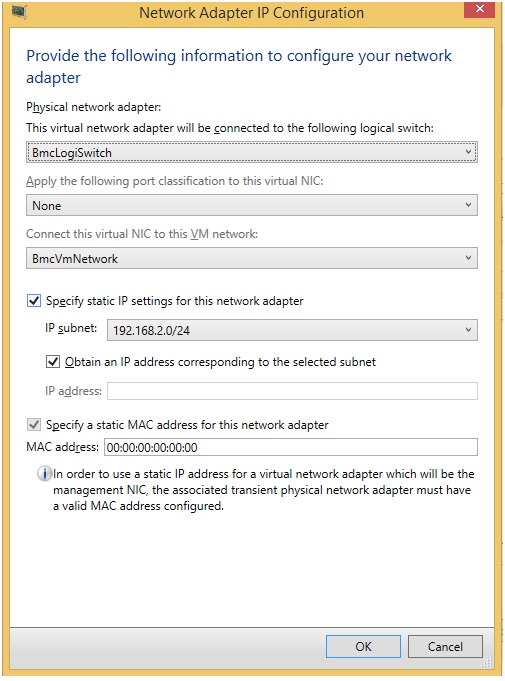
-
Možnosť nasadiť rozšírené ACL hyper-V portu
s súhrnnou aktualizáciou 8 pre VMM, teraz môžete:-
Definovanie zoznamov ACL a ich pravidiel
-
Pripojenie zoznamov ACL vytvorených k virtuálnej sieti, podsieťám virtuálneho počítača alebo virtuálnym sieťovým adaptérom
-
Pripojte zoznam ACL ku globálnym nastaveniam, ktoré ho použijú na všetky virtuálne sieťové adaptéry
-
Zobrazenie a aktualizácia pravidiel ACL nakonfigurovaných na virtuálnom sieťovom adaptéri vo VMM
-
Odstránenie zoznamov ACL portov a pravidiel ACL
Ďalšie informácie nájdete v článku databázy Knowledge Base 3101161. -
-
Podpora pre vrstvenie ukladacieho priestoru v VMM
s súhrnnou aktualizáciou 8, VMM teraz poskytuje funkciu na vytváranie zdieľania súborov s vrstvami (SSD/HDD).
Ďalšie informácie nájdete v článku vedomostnej databázy 3101159.
Problémy, ktoré sú opravené v tejto súhrnnej aktualizácii
-
Problém 1
Vytvorenie virtuálnych počítačov Generation 2 zlyhá s nasledujúcou chybou:Chyba (13206)
Správca virtuálneho počítača nemôže nájsť zavádzací alebo systémový zväzok vo virtuálnom počítači <názov virtuálneho počítača>. Výsledný virtuálny počítač sa možno nespustí alebo nebude fungovať správne.
-
Problém 2
VMM neumožňuje nastaviť vlastníka hardvérového profilu s menom vlastníka, ktorý obsahuje symbol $. -
Problém 3
HA VM s VLAN nakonfigurovaný na sieťových lokalitách logickej siete nemožno migrovať z jedného hostiteľa do druhého. Pri pokuse o migráciu virtuálneho servera sa zobrazí nasledujúca chyba:Chyba (26857)
Identifikátor VLAN (xxx) nie je platný, pretože sieť virtuálneho počítača (xxx) neobsahuje identifikátor VLAN na sieťovej lokalite dostupnej hostiteľom.
-
Problém 4
Zmeny vykonané správcom nájomníkov (s povoleniami na nasadenie do cloudu) v nastaveniach pamäte a procesora virtuálneho počítača v cloude prostredníctvom konzoly VMM sa neuchovajú. Ak chcete tento problém obísť, zmeňte tieto nastavenia pomocou prostredia PowerShell. -
Problém 5
Keď je virtuálny počítač nasadený a umiestnený na zdieľanom súbore SMB3, ktorý je hosťovaný v súbore NetApp s verziou 8.2.3 alebo novšou, proces nasadenia virtuálneho servera ponechá otvorenú zastaranú reláciu pre každý virtuálny počítač nasadený na zdieľanie. Keď sa pomocou tohto procesu nasadí veľa virtuálnych počítačov, nasadenie virtuálneho počítaču začne zlyhávať, pretože sa dosiahne maximálny limit povolenej relácie SMB v súbore NetApp. -
Problém 6
VMM sa zasekne z dôvodu SQL Server problémov s výkonom pri vykonávaní každodenných operácií VMM. Tento problém sa vyskytuje z dôvodu zastaraných položiek v tabuľke tbl_PCMT_PerfHistory_Raw. S identifikátorom UR8 sa nové zastarané položky nevytvoria v tabuľke tbl_PCMT_PerfHistory_Raw. Položky, ktoré existovali pred inštaláciou ur8, však budú naďalej existovať. Ak chcete odstrániť existujúce zastarané položky z SQL Server tabuliek, použite nasledujúci skript SQL:DELETE FROM tbl_PCMT_PerfHistory_Raw kde TieredPerfCounterID NOT IN (SELECT DISTINCT tieredPerfCounterID FROM dbo.tbl_PCMT_TieredPerfCounter);
DELETE FROM tbl_PCMT_PerfHistory_Hourly kde TieredPerfCounterID NOT IN (SELECT DISTINCT tieredPerfCounterID FROM dbo.tbl_PCMT_TieredPerfCounter);
DELETE FROM tbl_PCMT_PerfHistory_Daily kde TieredPerfCounterID NOT IN (SELECT DISTINCT tieredPerfCounterID FROM dbo.tbl_PCMT_TieredPerfCounter); -
Problém 7
V nasadení virtualizovaných adaptérov kanála fiber, VMM neaktualizuje poskytovateľa ukladacieho priestoru SMI-S a vyhodí nasledujúcu výnimku:Názov: Prečíta popis poskytovateľa
úložiska: Prečíta priebeh poskytovateľa
úložiska: 0 %
Status: Failed
CmdletName : Read-SCStorageProvider
ErrorInfo: FailedtoAcquireLock (2606)
Táto situácia nastane, pretože funkcia VMM najprv získa zámok zápisu pre objekt a neskôr sa pokúsi získať zámok Delete pre ten istý objekt. -
Problém 8
VM s VHDs, ktoré sú umiestnené na Scale out File Server (SOFS) cez SMB, počítadlo výkonu rýchlosť čítania disku nesprávne zobrazuje nulu v konzole VMM Spravovanie. To zabraňuje podniku v monitorovaní jeho najlepších spotrebiteľov IOPS. -
Problém 9
Dynamická optimalizácia zlyhá, presakuje transakciu a zabráni spusteniu iných úloh. Je blokovaný na SQL Server počítač, kým SCVMM recyklovaný alebo urážlivé SPID v SQL je zabitý. -
Problém 10
V2V konverzie zlyhá pri pokuse o migráciu virtuálnych počítačov z hostiteľa ESX do Hyper-V hostiteľa, ak veľkosť pevného disku virtuálneho počítača v hostiteľovi ESX je veľmi veľká. Vyskytla sa nasledujúca uvedená chyba:Chyba (2901)
Operácia sa nedokončila úspešne z dôvodu neplatného parametra alebo sekvencie volaní. (Parameter je nesprávny (0x80070057))
-
Problém 11
Dynamická migrácia virtuálnych počítačov v sieti HNV trvá dlhšie, než sa očakávalo. Môžete tiež nájsť ping na migráciu virtuálneho počítaču stratia. Dôvodom je, že počas živej migrácie sa prenesie tabuľka politiky WNV (nie iba delta). Preto ak je tabuľka politiky WNV príliš dlhá, prenos sa oneskorí a môžu spôsobiť stratu pripojenia virtuálnych počítačov v novom hostiteľovi. -
Problém 12
VMM získava nesprávnu adresu MAC počas generovania politiky HNV v nasadeniach, v ktorých sa používajú vyrovnávanie zaťaženia F5. -
Problém 13
Pre zariadenia IBM SVC zlyhá zapnutie replikácie vo VMM, pretože vo formáte SVC existuje obmedzenie, v ktorom by názov skupiny konzistencie mal začínať abecedným znakom (kód chyby: 36900). Tento problém sa vyskytuje, pretože pri povolení replikácie, VMM generuje náhodné reťazce pre pomenovanie "skupiny konzistencie" a "vzťah" medzi zdrojom a cieľom, a tieto obsahujú alfanumerické znaky. Preto prvý znak, ktorý vygeneruje VMM, môže byť číslo, čo porušuje požiadavku IBM SVC. -
Problém 14
V súhrnnej aktualizácii 6 sme zahrnuli zmenu, ktorá umožňuje zákazníkom mať statickú ADRESU MAC aj v prípade, že sieťový adaptér nie je pripojený. Táto oprava sa nezaoberala všetkými scenármi správne a v prípade šablóny s pripojeným sieťovým adaptérom sa spustí výnimka a neskôr sa pokúsite upraviť statickú adresu, aby ste odpojili sieťový adaptér. -
Problém 15
Po aktualizácii Súhrnná aktualizácia 6, akonáhle hostiteľ prejde do staršieho režimu, sa nevráti na eventing po dobu 20 dní. Preto sa vlastnosti virtuálneho servera neobnovia a od hyperv sa neprijmú žiadne udalosti počas 20 dní.
Tento problém sa vyskytuje z dôvodu zmeny, ktorá je zahrnutá v UR6, ktorá nastavuje uplynutie platnosti ako 20 dní pre režim udalostí aj starší režim. Staršie refresher, ktorý by mal v ideálnom prípade spustiť po 2 minútach, teraz beží po 20 dňoch; a dovtedy je udalosť vypnutá.
Alternatívne riešenie:
Ak chcete tento problém obísť, manuálne spustite staršiu verziu obnovovača obnovením vlastností virtuálneho zariadenia. -
Problém 16
Post-UR7, odstránenie virtuálnej siete nie je správne vyčistiť klastra prostriedky pre Network Virtualization Gateway. To spôsobí, že rola klastra (skupina klastrov) prejde do neúspešného stavu pri zlyhaní roly klastra brány HNV. To spôsobuje stav zlyhania brány, ako je to znázornené na nasledujúcej snímke obrazovky: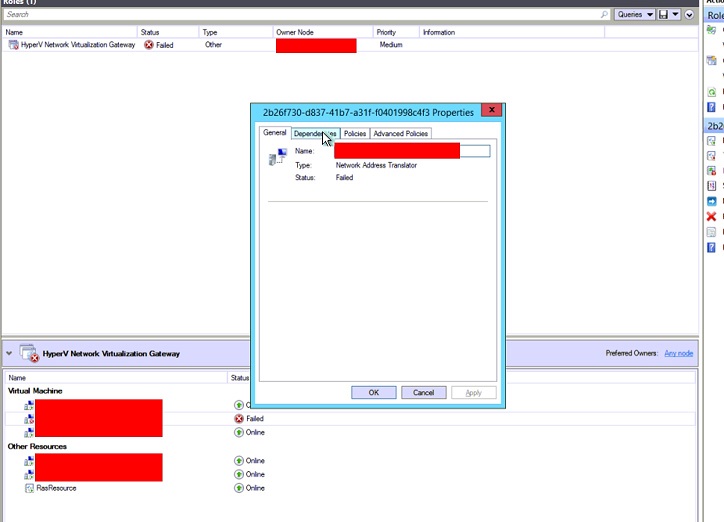
Ako získať a nainštalovať Update Rollup 8 pre System Center 2012 R2 Virtual Machine Manager
Informácie o stiahnutí
Balíky aktualizácií pre Správcu virtuálnych počítačov sú k dispozícii z Windows Update alebo manuálneho sťahovania.
Windows Update
Ak chcete získať a nainštalovať aktualizačný balík z Windows Update, postupujte podľa týchto krokov v počítači s nainštalovanou súčasťou Správcu virtuálneho počítača:
-
Kliknite na tlačidlo Štart a potom na položku Ovládací panel.
-
V ovládací panel dvakrát kliknite na Windows Update.
-
V okne Windows Update kliknite na položku Vyhľadať aktualizácie online z lokality Microsoft Update.
-
K dispozícii sú kliknutie na položku Dôležité aktualizácie.
-
Vyberte balík súhrnu aktualizácií a potom kliknite na tlačidlo OK.
-
Kliknutím na položku Inštalovať aktualizácie nainštalujete balík aktualizácií.
Katalóg služby Microsoft Update
Prejdite na nasledujúce webové lokality a manuálne si stiahnite balíky aktualizácií z katalógu služby Microsoft Update:



Ak chcete manuálne nainštalovať balíky aktualizácií, spustite nasledujúci príkaz z príkazového riadka bez oprávnení:
msiexec.exe /update packagename
Napríklad ak chcete nainštalovať balík Update Rollup 8 pre server System Center 2012 Virtual Machine Manager SP1 (KB3096389), spustite nasledujúci príkaz:
msiexec.exe /update kb3096389_vmmserver_amd64.msp
Poznámka Vykonanie aktualizácie aktualizácie súhrnnej aktualizácie 8 na VMM serveri vyžaduje inštaláciu aktualizácií konzoly VMM aj servera. Zistite, ako nainštalovať, odstrániť alebo overiť súhrny aktualizácií pre Virtual Machine Manager 2012 R2.
Súbory aktualizované v tejto súhrnnej aktualizácii
Ak chcete zobraziť zoznam súborov, ktoré sa zmenili v tejto súhrnnej aktualizácii, kliknite sem.










